Paletten und Arbeitsplätze
For MuseScore 4 users, see Paletten und Arbeitsplätze.
Eine Palette ist eine Sammelstelle für eine Gruppe artverwandter musikalischer Symbole. Eine Sammlung von Paletten nennt sich Arbeitsplatz und ist, in der Voreinstellung, am linken Rand des Fensters angedockt. Es kann, wenn gewünscht, abgedockt, in der Größe verändert und an jeden passenden Ort gezogen werden. Es kann auch am rechten Rand angedockt werden: entweder volle oder halbe Länge, sich also den Platz mit dem Inspekteur teilen.
MuseScore enthält einen Erweiterten und einen Einfachen Arbeitsplatz. Einfach ist die Voreinstellung, mit weniger Paletten und einer geringeren Anzahl von Symbolen in diesen.
Die Anzeige der Paletten können über das Menu Ansicht → Paletten oder über das Tastaturkürzel F9 (Mac: fn+F9) ein- und ausgeschaltet werden.
Paletten benutzen
Klicken Sie auf einen Palettentitel, um den Inhalt der Palette zu sehen. Symbole werden durch eine der folgenden Methoden auf die Partitur angewendet:
- Auswahl eines oder mehrerer Partiturelemente und Doppelklick auf das Palettensymbol.
- Ziehen des Symbols auf die gewünschte Position in der Notenzeile bzw. das gewünschte Element der Partitur.
Man kann so z.B. Tenuto Striche (—) schnell in einem Arbeitsgang an einer ganzen vorher markierten Notengruppe erzeugen:
- Noten auswählen und markieren (klick auf die erste Note, dann Umschalt+klick auf die letzte Note)
- Doppel-Klick auf das Tenuto-Symbol in der Palette „Artikulationen und Ornamente“.
Um andere musikalische Symbole zu Ihrer Palette hinzuzufügen, siehe Benutzerdefinierte Paletten.
Arbeitsplätze
MuseScore bietet zwei vorgefertigte Arbeitsplätze – Erweitert und Einfach (Letzterer ist eine reduzierte Version des Ersteren, mit weniger Paletten und weniger Symbolen in diesen). Wählen Sie den einen oder anderen über das Menu in der unteren linken Ecke des Fensters (unter den Paletten) aus.
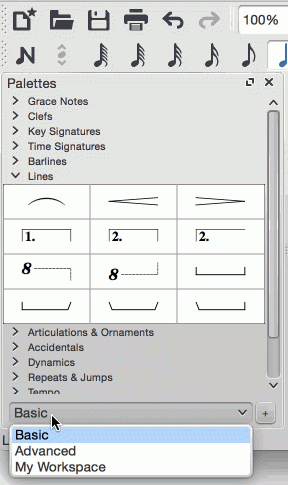
Sie können eigene benutzerdefinierte Arbeitsplätze erzeugen, indem Sie einen bestehenden Arbeitsplatz über das Menü am unteren linken Rand des Fensters auswählen, auf das Plus-Zeichen klicken und einen Namen für den neuen Arbeitsplatz vergeben. Sie können dann die Paletten und Symbole dieses Arbeitsplatzes bearbeiten.
Vorgefertigte Paletten (erweiterter Arbeitsplatz)
Der vollständigere erweiterte Arbeitsplatz enthält die folgenden Paletten:
- Vorschlagsnoten
- Schlüssel
- Tonarten
- Taktarten
- Taktstriche
- Linien
- Arpeggien und Glissandi
- Atemzeichen und Zäsuren
- Klammern
- Artikulationen und Ornamente
- Versetzungszeichen
- Dynamiken
- Fingersatz
- Notenköpfe
- Tremolo
- Wiederholungen und Sprünge
- Tempo
- Text
- Umbrüche und Abstandhalter
- Dudelsackverzierungen
- Balkeneigenschaften
- Rahmen und Takte
- Griffbrettdiagramme
Gesamtpalette
Musiksymbole, die nicht im erweiterten Arbeitsplatz enthalten sind, sind in der Gesamtpalette zu finden, Sie erreichen diese durch drücken von Z oder Umschalt+F9 (Mac: fn+Umschalt+F9).